如果您忘记点击恢复USB设备使用就已经卸载了大势至USB接口禁用软件,或者由于您在卸载本软件的时候并没有在电脑插入先前被禁用的U盘,那么这种情况下由于没有恢复USB接口使用,同时也没有恢复U盘使用(因为没有可恢复的U盘)。那么有可能导致您插入先前被禁用过的U盘之后依然无法使用。这种情况下,你可能需要手动来恢复USB接口使用、恢复U盘使用,具体方法如下:
首先,右键点击“我的电脑”,选择“属性”,然后切换到“设备管理器”(Win7系统,如果是XP系统,则需要先点击“硬件”,再点击“设备管理器”),如下图所示:

图:点击Win7系统的“设备管理器”
如果是XP系统,则需要先点击“硬件”,如下图所示:
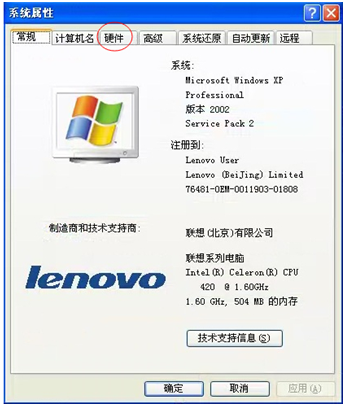
图:XP系统点击“硬件”
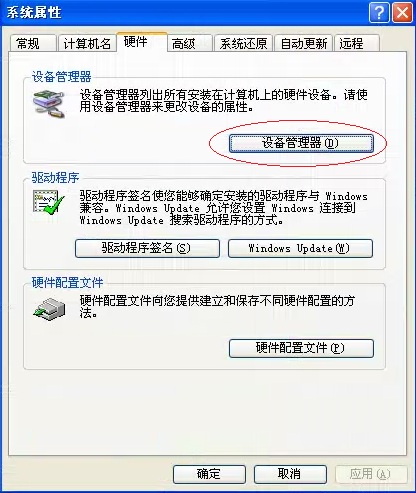
图:点击“设备管理器”
然后找到被禁用的U盘、移动硬盘或手机等(注意手机可能在不同位置),右键点击,选择“启用”即可,如下图所示:
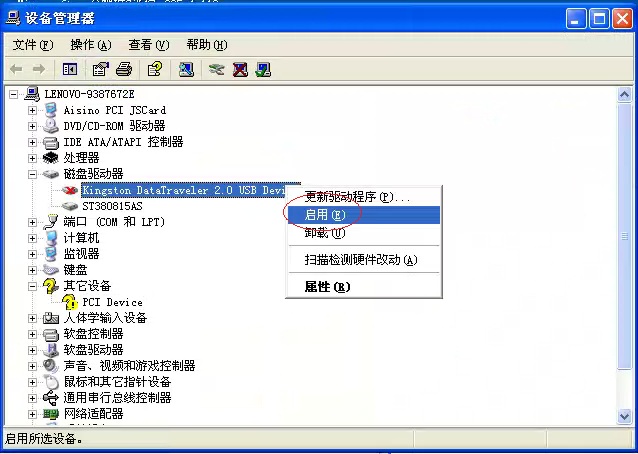
图:启用被禁用的U盘
同时,有时候我们还需要点击“通用串行总线控制器”然后将里面禁用的USB驱动也需要启用才可以完全保证USB设备的正常使用(注意:有时候你会发现这里的USB驱动没有被禁用,这个时候你需要变换电脑U口再插入U盘然后就显示被禁用的USB驱动了,然后再启用被禁用的启动即可恢复U盘的使用,切记!),如下图所示:

图:XP启用被禁用的USB驱动
图:恢复被禁用的电脑USB驱动即可(右键点击“启用”即可恢复U盘使用)

图:Win7启用被禁用的USB大容量驱动
这样操作之后,通常情况下都可以完全启用被禁用的USB设备。如果还有问题,请联系我们帮您解决。
即刻下载大势至禁止USB接口软件试用:(请注意:大势至控制usb使用软件安装完毕之后,自动隐藏运行,唤出热键为:ctrl+alt+u,切记!)
